Dokonalý server – Debian Squeeze (Debian 6.0) s BIND, Dovecot &Nginx [ISPConfig 3 ]
Editoval a sestavil Daniel Harbottle
Tento tutoriál ukazuje, jak připravit server Debian Squeeze (Debian 6.0) pro instalaci ISPConfig 3 a jak nainstalovat ISPConfig 3. ISPConfig 3 je ovládací panel webhostingu, který vám umožňuje konfigurovat následující služby prostřednictvím webového prohlížeče:nginx nebo Webový server Apache, poštovní server Postfix, MySQL, jmenný server BIND, PureFTPd, SpamAssassin, ClamAV a mnoho dalších.
Tento výukový program je založen na vynikajících výukových programech „Dokonalý server – Debian Squeeze (Debian 6.0) s BIND &Dovecot [ISPConfig 3]“ a „Dokonalý server – Ubuntu 11.10 s Nginx [ISPConfig 3]“ s několika vylepšeními. Cílem je použít rychlý a paměťově efektivní webový server nginx a Dovecot, o kterém se také říká, že je paměťově efektivnější. Neposkytuji žádné záruky, že vám bude fungovat, i když byl testován na místním VM a VPS. Budete muset použít úložiště Dotdeb pro nginx.
Abyste se naučili používat ISPConfig 3, důrazně doporučuji stáhnout si příručku ISPConfig 3.
Na zhruba 300 stranách pokrývá koncept ISPConfig (administrátoři, prodejci, klienti), vysvětluje, jak nainstalovat a aktualizovat ISPConfig 3, obsahuje odkaz na všechny formuláře a pole formulářů v ISPConfig spolu s příklady platných vstupů a poskytuje výukové programy pro nejběžnější úkoly v ISPConfig 3. Také uvádí, jak zvýšit zabezpečení serveru, a na konci je dodávána část pro odstraňování problémů.
Aplikace ISPConfig Monitor pro Android
Pomocí aplikace ISPConfig Monitor App můžete zkontrolovat stav svého serveru a zjistit, zda všechny služby běží podle očekávání. Můžete zkontrolovat TCP a UDP porty a pingnout vaše servery. Kromě toho můžete tuto aplikaci použít k vyžádání podrobností od serverů, které mají nainstalovaný ISPConfig (Upozorňujeme, že minimální nainstalovaná verze ISPConfig 3 s podporou aplikace ISPConfig Monitor je 3.0.3.3! ); tyto podrobnosti zahrnují vše, co znáte z modulu Monitor v ovládacím panelu ISPConfig (např. služby, protokoly pošty a systému, fronta pošty, informace o CPU a paměti, využití disku, kvóty, podrobnosti o operačním systému, protokol RKHunter atd.) a samozřejmě , protože ISPConfig podporuje více serverů, můžete zkontrolovat všechny servery, které jsou řízeny z vašeho hlavního serveru ISPConfig.
Pokyny ke stažení a použití naleznete na adrese http://www.ispconfig.org/ispconfig-3/ispconfig-monitor-app-for-android/.
Neposkytuji žádnou záruku, že to pro vás bude fungovat!
1 požadavky
K stažení všech balíčků z repozitářů Debianu budete potřebovat holý kovový nebo virtuální stroj nebo VPS s alespoň 8 GB místa na disku, 1 GB RAM a přiměřeně rychlé připojení k internetu.
V době psaní tohoto článku je nejnovější verze Debianu 6.0.4. Můžete si stáhnout a vypálit ISO nebo si jej nechat připojit pomocí zvoleného GUI pro správu virtuálního stroje nebo nástroje příkazového řádku.
Obraz AMD64 ISO CD1 lze nalézt na:http://cdimage.debian.org/debian-cd/6.0.4/amd64/iso-cd/debian-6.0.4-amd64-CD-1.iso
Většina dnešních počítačů je 64bitová, ale vždy můžete použít obraz i386, který najdete zde:http://cdimage.debian.org/debian-cd/6.0.4/i386/iso-cd/debian-6.0.4- i386-CD-1.iso
Můžete také použít netinstall CD, nemělo by to znamenat velký rozdíl, kromě toho, že všechny balíčky, které instalujete, jsou staženy z internetu během instalace.
2 Předběžná poznámka
V tomto tutoriálu používám název hostitele server1.example.com s IP adresou 192.168.0.100 a bránou 192.168.0.1. Tato nastavení se pro vás mohou lišit, takže je v případě potřeby musíte nahradit.
3 Základní systém
Vložte instalační CD Debian Squeeze do vašeho systému a nabootujte z něj. Vyberte Instalovat (tím se spustí textový instalátor – pokud dáváte přednost grafickému instalátoru, vyberte Grafickou instalaci):
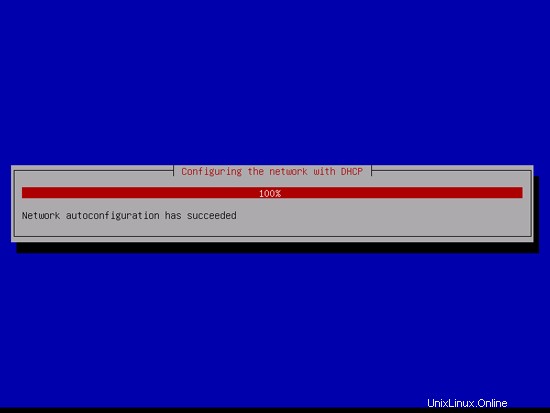
Vyberte jazyk:
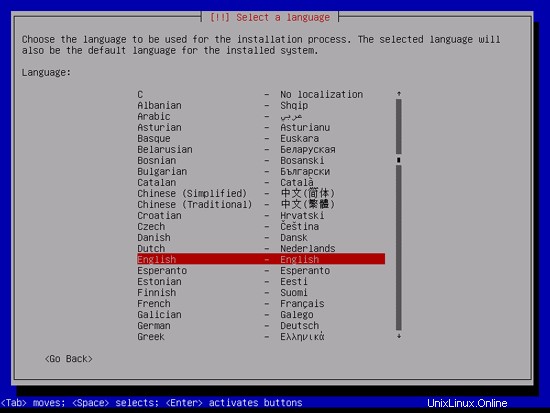
Poté vyberte své umístění:
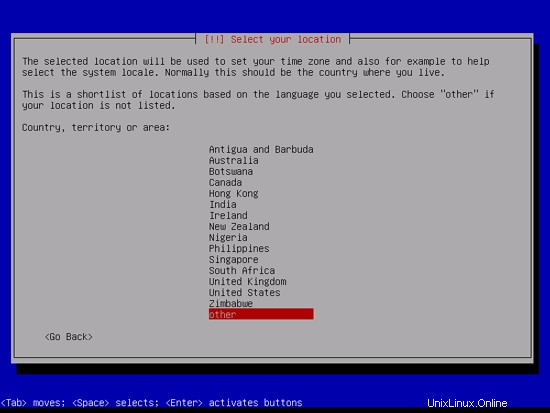
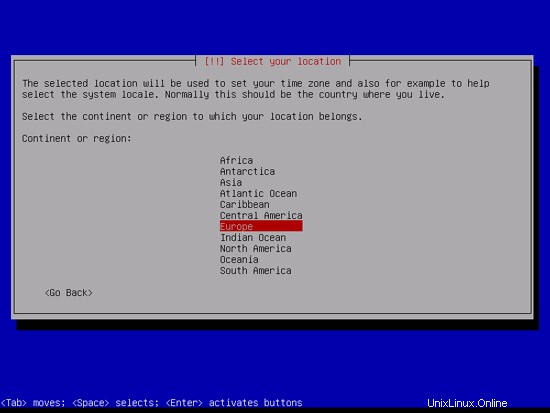

Pokud jste vybrali neobvyklou kombinaci jazyka a umístění (např. angličtina jako jazyk a Německo jako umístění, jako v mém případě), může vám instalační program sdělit, že pro tuto kombinaci není definováno žádné národní prostředí; v tomto případě musíte národní prostředí vybrat ručně. Zde vybírám en_US.UTF-8:
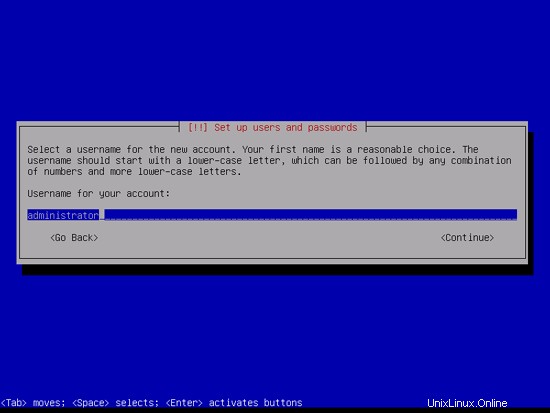
Vyberte rozložení klávesnice:
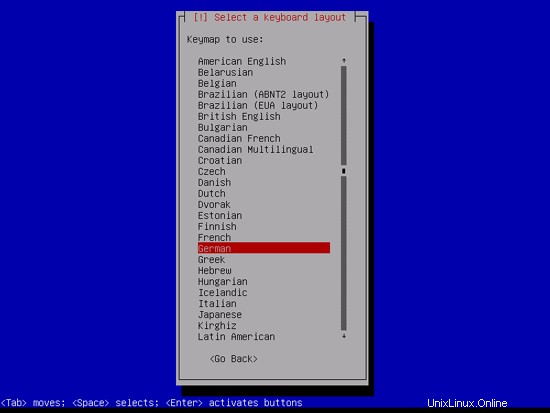
Instalační program zkontroluje instalační CD, váš hardware a nakonfiguruje síť pomocí DHCP, pokud je v síti DHCP server:
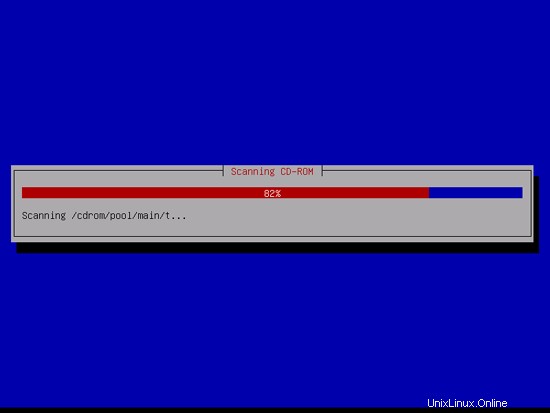
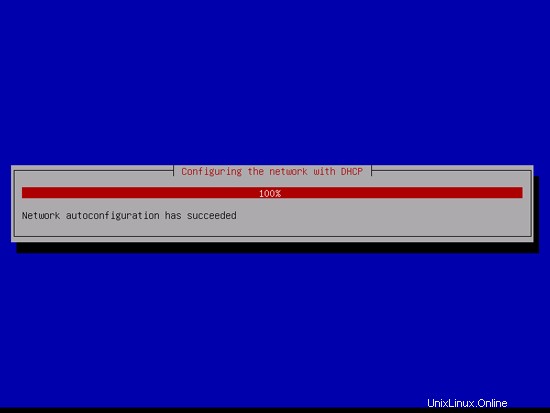
Zadejte název hostitele, který chcete nastavit. Mělo by se jednat o kombinaci libovolného názvu hostitele a názvu domény, např. myserver.mydomain.com. To je také zmíněno později v tutoriálu. V tomto příkladu se systém nazývá server1.example.com, takže zadejte server1.example.com:

Zadejte název své domény. V tomto příkladu je to example.com:
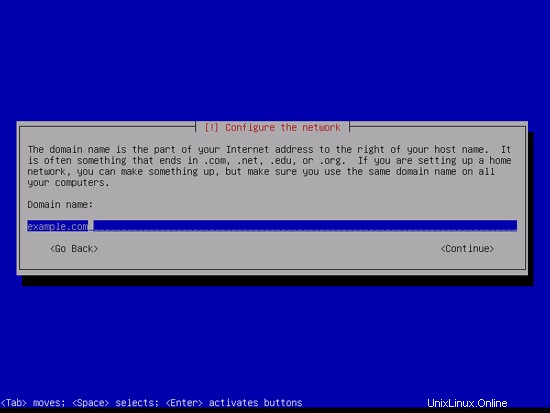
Poté dejte uživateli root heslo:

Potvrďte toto heslo, abyste se vyhnuli překlepům:
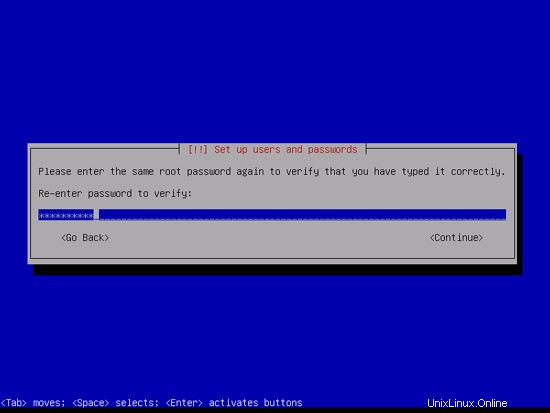
Vytvořte normální uživatelský účet, například uživatel Administrator s uživatelským jménem Administrator (nepoužívejte uživatelské jméno admin, protože je to rezervované jméno na Debian Squeeze):

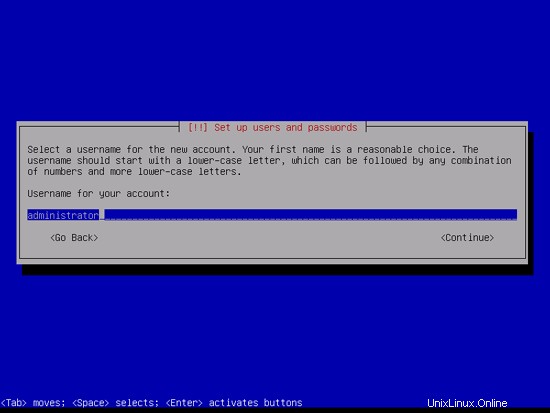
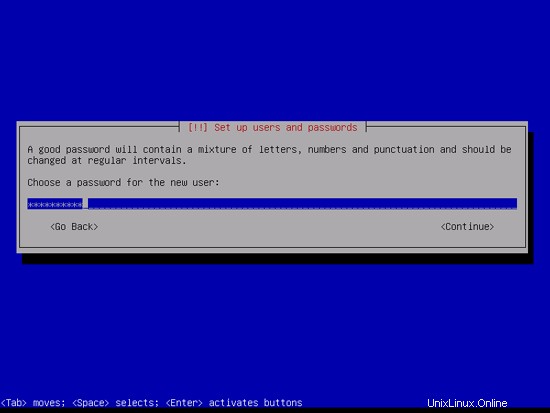

Dokonalý server – Debian Squeeze (Debian 6.0) s BIND, Dovecot &Nginx [ISPConfig 3] – Strana 2
Nyní musíte rozdělit pevný disk. Pro jednoduchost vytvořím jeden velký oddíl (s přípojným bodem /) a malý odkládací oddíl, takže vyberu Guided - použít celý disk (samozřejmě, rozdělení je zcela na vás - pokud chcete, můžete vytvořit více než jen jeden velký oddíl a můžete také použít LVM):
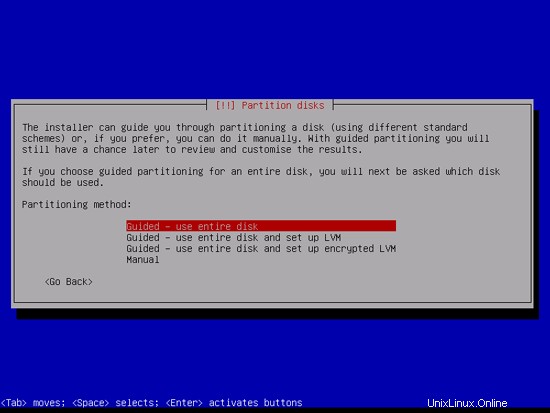
Vyberte disk, který chcete rozdělit:

Poté vyberte schéma rozdělení. Jak již bylo zmíněno, pro jednoduchost vybírám Všechny soubory v jednom oddílu (doporučeno pro nové uživatele) - záleží na vašich představách, co si zde vyberete:
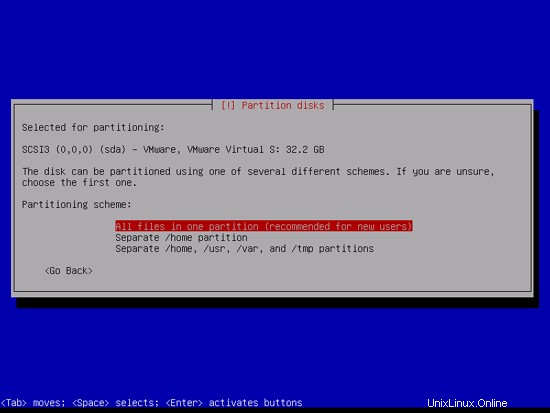
Až budete hotovi, vyberte Dokončit dělení a zapište změny na disk:
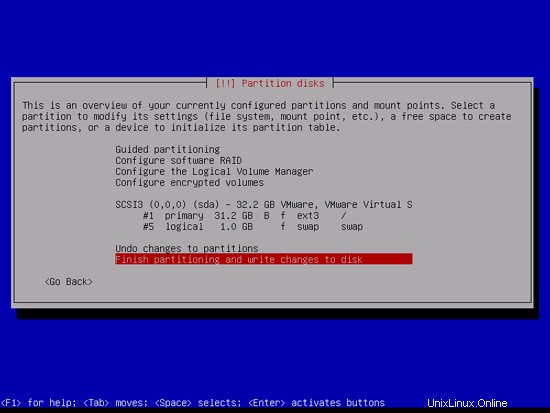
Vyberte Ano, když se zobrazí dotaz Zapsat změny na disky?:

Poté se vytvoří a naformátují nové oddíly:

Nyní je základní systém nainstalován:
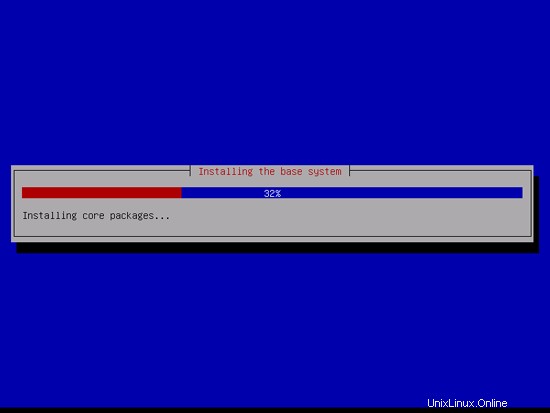
Dále musíte nakonfigurovat apt. Protože možná nebudete chtít neustále používat Debian Squeeze CD1 (nebo netinstall), který obsahuje pouze omezenou sadu balíčků, měli byste použít síťové zrcadlo. Vyberte zemi, kde se nachází síťové zrcadlo, které chcete použít (obvykle je to země, kde se nachází váš systém Debian Squeeze nebo VPS):
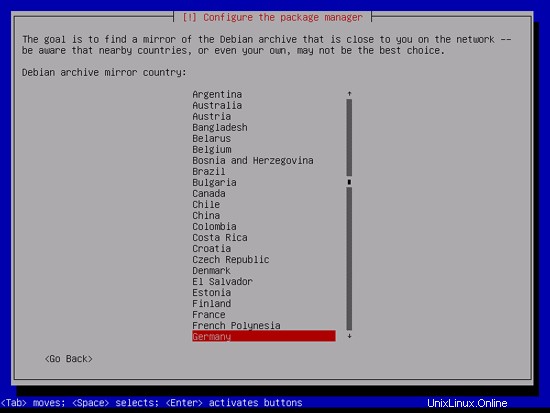
Poté vyberte zrcadlo, které chcete použít (např. ftp.de.debian.org):
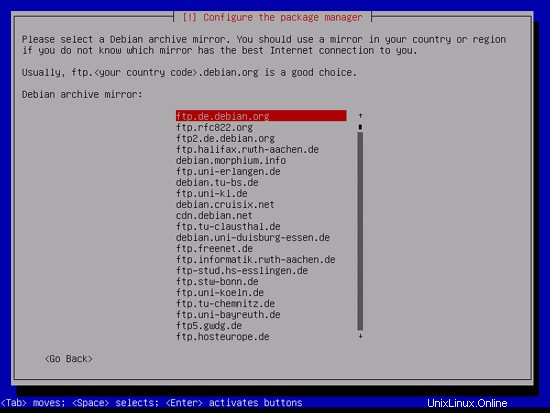
Pokud nepoužíváte HTTP proxy, ponechte následující pole prázdné a stiskněte Pokračovat:
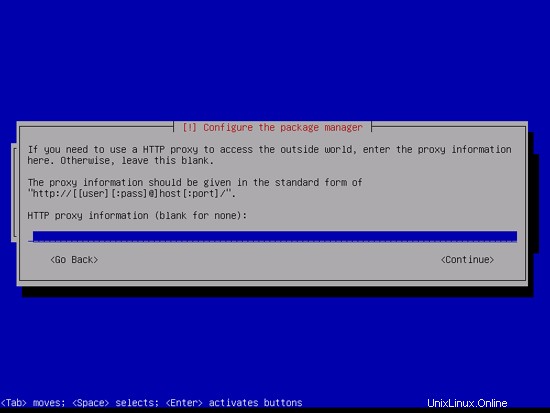
Apt nyní aktualizuje svou databázi balíčků:
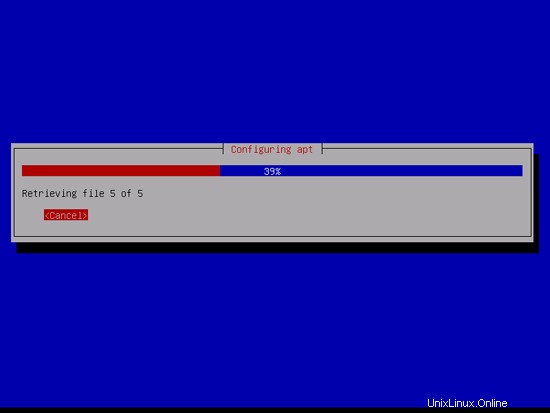
Průzkum využití balíčku můžete přeskočit výběrem Ne:
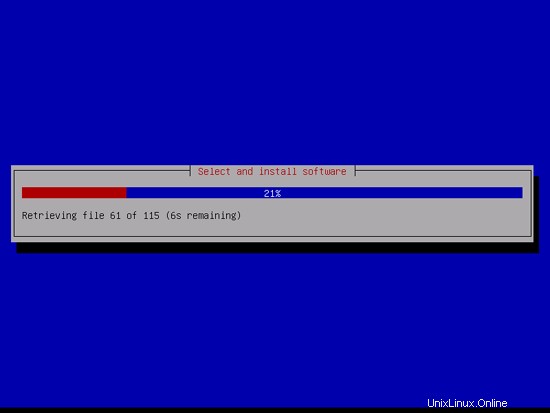
Potřebujeme webový server, DNS server, mail server a databázi MySQL, nicméně nyní si žádné z nich nevybírejte, protože je lepší mít co nejvíce pod kontrolou, co je a co není v systému nainstalováno. Potřebné balíčky budou později nainstalovány ručně. Proto pouze vybereme Standardní systémové nástroje a SSH server, aby bylo možné po dokončení instalace vytvořit připojení SSH k systému pomocí terminálu nebo klienta SSH, jako je PuTTY, a kliknout na Pokračovat:
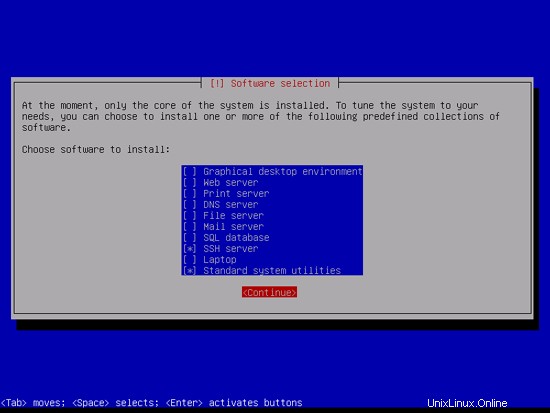
Balíčky vybrané z každé kategorie v předchozím kroku se stáhnou a nainstalují do systému:
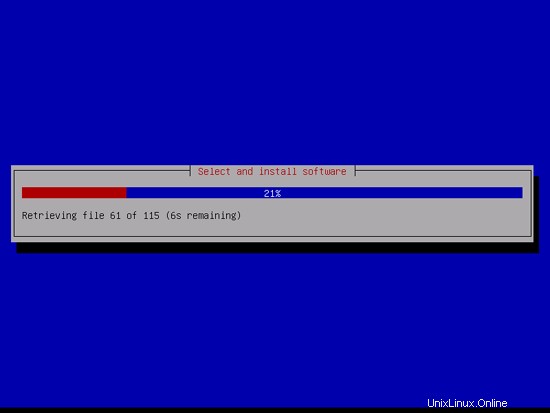
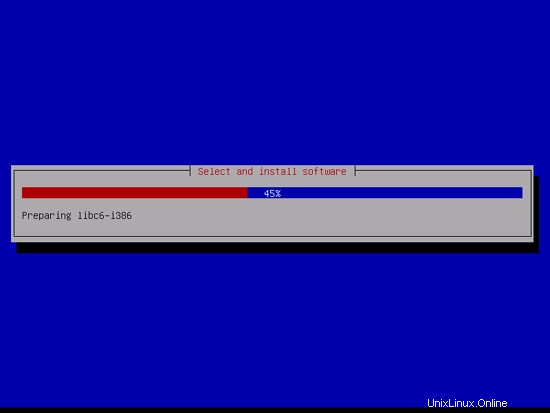
Když se zobrazí dotaz Instalovat zavaděč GRUB do hlavního spouštěcího záznamu?, vyberte Ano:
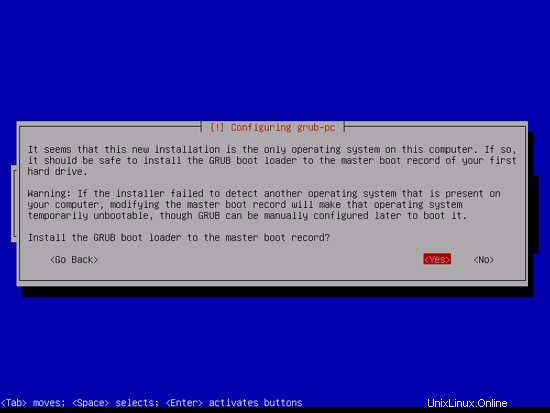
Instalace základního systému je nyní dokončena. Vyjměte Debian Squeeze CD1 (nebo netinstall) z CD mechaniky a kliknutím na Pokračovat restartujte systém:
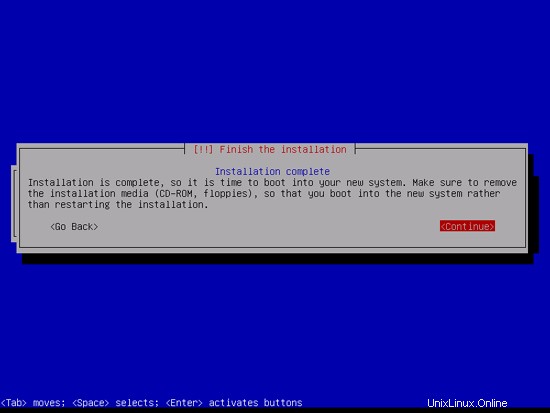
Dokonalý server – Debian Squeeze (Debian 6.0) s BIND, Dovecot &Nginx [ISPConfig 3] – Strana 3
4 Instalace serveru SSH
Pokud jste během základní instalace systému nenainstalovali SSH server, můžete to udělat nyní:
apt-get install ssh openssh-server
Poznámka:Příkazy v tomto kurzu předpokládají, že jste přihlášeni jako root. Můžete také chtít smazat řádek CD-ROM ve vašem /etc/apt/sources.list:
vi /etc/apt/sources.list
a stiskněte dvakrát rychle za sebou d pro vymazání jednoho řádku, dokud nebudou vymazány všechny položky CD-ROM. Pokud odstraníte řádek příliš mnoho, zadejte :q! ukončete bez uložení a zkuste to znovu.
Měli byste být schopni používat terminál nebo SSH klienta, jako je PuTTY a připojit se ze své pracovní stanice k serveru Debian Squeeze a postupovat podle zbývajících kroků z tohoto tutoriálu.
5 Instalovat vim-nox (doporučeno)
Pokud používáte vi jako textový editor v terminálu, měli byste nainstalovat následující balíček. Výchozí program vi na Debianu a Ubuntu má několik závažných chyb, které občas znemožňují úpravy, takže abychom to opravili, nainstalujeme vim-nox:
apt-get install vim-nox
(Tento krok můžete přeskočit a místo toho nainstalovat jiný textový editor, jako je joe nebo nano, pokud mu dáváte přednost před vi.)
6 Konfigurace sítě
Protože instalační program Debian Squeeze nakonfiguroval náš systém tak, aby získal nastavení sítě přes DHCP, musíte tuto konfiguraci nyní změnit, protože server by měl mít statickou IP adresu. Upravte /etc/network/interfaces pomocí textového editoru a upravte jej tak, aby vyhovoval vašim potřebám (v tomto příkladu nastavení je použita IP adresa 192.168.0.100). Vezměte prosím na vědomí, že allow-hotplug eth0 by měl být nahrazen auto eth0, jinak restartování síťových rozhraní nebude fungovat a bude vyžadovat restart systému. Chcete-li upravit pomocí vi, zadejte:
vi /etc/network/interfaces
# Tento soubor popisuje síťová rozhraní dostupná ve vašem systému# a jak je aktivovat. Další informace viz interfaces(5).# Síťové rozhraní zpětné smyčkyauto loiface lo inet loopback# Primární síťové rozhraní#allow-hotplug eth0#iface eth0 inet dhcpauto eth0iface eth0 inet statická adresa 192.168.0.100 síťová maska 2520.0.50. vysílání 192.168.0.255 brána 192.168.0.1 |
/etc/init.d/networking restart
Poté upravte /etc/hosts. Mělo by to vypadat podobně jako toto:
vi /etc/hosts
127.0.0.1 localhost.localdomain localhost192.168.0.100 server1.example.com server1# Následující řádky jsou vhodné pro hostitele s podporou IPv6::1 ip6 -localhost ip6-loopbackfe00::0 ip6-localnetff00::0 ip6-mcastprefixff02::1 ip6-allnodesff02::2 ip6-allrouters |
Nyní spusťte:
echo server1.example.com> /etc/hostname
/etc/init.d/hostname.sh start
nebo
vi /etc/hostname
/etc/init.d/hostname.sh start
a tímto způsobem upravte název hostitele.
Poté spusťte
název hostitele
název hostitele -f
Po obou příkazech se musí objevit server1.example.com! Pokud jste již nastavili název hostitele a název domény během procesu instalace, měly by být pravděpodobně správné, ačkoli IP adresa a plně kvalifikovaný název domény (FQDN) musí být vloženy do souboru /etc/hosts. V místní instalaci můžete jako doménu nejvyšší úrovně (TLD) použít .local, ale v tomto scénáři potřebujete server DNS, který je správně nakonfigurován pro překlad místních IP adres.
7 Přidejte úložiště Dotdeb a aktualizujte svůj systém Debian
Tento krok je zásadní pro to, aby nginx fungoval s ISPConfig 3 a vaším systémem Debian 6. Přidejte úložiště Dotdeb úpravou souboru /etc/apt/sources.list a vložením 2 řádků a volitelného komentáře a stáhněte a přidejte klíč GPG:
vi /etc/apt/sources.list
[...]# Dotdeb repositorydeb http://packages.dotdeb.org squeeze alldeb-src http://packages.dotdeb.org squeeze vše[...] |
Poté stáhněte příslušný klíč GnuPG:
wget http://www.dotdeb.org/dotdeb.gpg
cat dotdeb.gpg | apt-key add -
Také se ujistěte, že váš /etc/apt/sources.list obsahuje úložiště squeeze-updates (to zajistí, že vždy získáte nejnovější aktualizace pro antivirový skener ClamAV - tento projekt vydává vydání velmi často a někdy staré verze přestanou fungovat).
[...]deb http://ftp.de.debian.org/debian/ squeeze-updates main[...] |
Spustit:
aktualizace apt-get
aktualizovat databázi úložiště balíčků apt a pokud jsou k dispozici nějaké upgrady, budou k dispozici k instalaci, když:
upgrade apt-get
8 Změna výchozího prostředí
/bin/sh je symbolický odkaz na /bin/dash, ale /bin/bash je nutný, nikoli /bin/dash. Proto udělejte toto:
dpkg-reconfigure dash
Použít pomlčku jako výchozí systémové prostředí (/bin/sh)? <-- Ne
9 Synchronizace systémových hodin
Je vhodné synchronizovat systémové hodiny se serverem NTP (network time protocol) přes internet. Jednoduše spusťte:
apt-get install ntp ntpdate
aby byl váš systémový čas synchronizován.
Dokonalý server – Debian Squeeze (Debian 6.0) s BIND, Dovecot &Nginx [ISPConfig 3] – Strana 4
10 Instalace Postfix, Dovecot, Saslauthd, MySQL, phpMyAdmin, rkhunter, binutils
Postfix, Dovecot, Saslauthd, MySQL, phpMyAdmin, rkhunter a binutils můžete nainstalovat jediným příkazem:
apt-get install postfix postfix-mysql postfix-doc mysql-client mysql-server openssl getmail4 rkhunter binutils dovecot-imapd dovecot-pop3d sudo
Budou vám položeny následující otázky:
Obecný typ konfigurace pošty:<-- Internetová stránka
Jméno systémové pošty:<-- server1.example.com
Nové heslo pro uživatele "root" MySQL:<-- yourrootsqlpassword
Opakujte heslo pro uživatele "root" MySQL:<-- yourrootsqlpassword
Chceme, aby MySQL naslouchalo na všech rozhraních, nejen na localhost, proto upravíme /etc/mysql/my.cnf a zakomentujeme řádek bind-address =127.0.0.1:
vi /etc/mysql/my.cnf
[...]# Místo přeskočení sítě je nyní výchozím nastavením poslouchat pouze na # localhost, který je více kompatibilní a není méně bezpečný. #bind-address =127.0.0.1[...] |
Poté restartujte MySQL:
/etc/init.d/mysql restart
Nyní zkontrolujte, zda je síť povolena. Spustit
netstat -tap | grep mysql
Výstup by měl vypadat takto:
[email protected]:~# netstat -tap | grep mysql
tcp 0 0 *:mysql *:* PŘEHLÉDNĚTE PŘEHLÉDNĚNÍ 10617/mysql
11 Instalace Amavisd-new, SpamAssassin a Clamav
Chcete-li nainstalovat amavisd-new, SpamAssassin a ClamAV, spusťte:
apt-get install amavisd-new spamassassin clamav clamav-daemon zoo rozbalte bzip2 arj nomarch lzop cabextract apt-listchanges libnet-ldap-perl libauthen-sasl-perl clamav-docs démon libio-biosocket-sperl perl libnet-ident-perl zip libnet-dns-perlInstalační skript ISPConfig 3 používá amavisd, který interně načte knihovnu filtrů SpamAssassin, takže zastavíme SpamAssassin, abyste uvolnili paměť RAM:
/etc/init.d/spamassassin stop
update-rc.d -f spamassassin odstranit
12 Instalace Nginx, PHP5 (PHP-FPM) a Fcgiwrap
Nginx je k dispozici jako balíček z úložiště Dotdeb (balíčky na oficiálním repozitáři nginx v době psaní tohoto článku nefungují s ISPConfig 3), takže pro jeho instalaci spusťte následující příkaz:
apt-get install nginxApache by se v této fázi neměl instalovat, i když je později v tutoriálu stažen jako závislost pro phpMyAdmin. Odstraňte Apache pomocí:
apt-get purge apache2 apache2.2-common apache2-doc apache2-mpm-prefork apache2-utilsa jakékoli další související balíčky. Můžete také spustit:
apt-get autoremoveabyste se ujistili, že všechny nepotřebné balíčky jsou vyčištěny.
Aby PHP5 fungovalo v nginx přes PHP-FPM (FastCGI Process Manager) jako alternativu k implementaci PHP FastCGI s některými dodatečnými funkcemi pro webové stránky jakékoli velikosti, zejména s vyšším provozem, nainstalujte jej následovně:
apt-get install php5-fpmPHP-FPM je proces démona se skriptem init /etc/init.d/php5-fpm, který spouští server FastCGI na portu 9000.
Pro přidání podpory MySQL do PHP můžeme nainstalovat balíček php5-mysql. Pro podporu vylepšených funkcí vašich webových aplikací možná budete potřebovat také nějaké další moduly PHP5. Dostupné moduly PHP5 můžete vyhledat takto:
apt-cache search php5Pokud vás netrápí místo na disku nebo zda je nutné je nainstalovat nebo ne, můžete je nainstalovat všechny:
apt-get install php5-mysql php5-curl php5-gd php5-intl php-pear php5-imagick php5-imap php5-mcrypt php5-memcache php5-ming php5-ps php5-pspell php5-recode php5-snmp php5-snmp -sqlite php5-tidy php5-xmlrpc php5-xslnebo odstraňte ty, o kterých víte, že je nepotřebujete.
APC je bezplatný a open-source PHP opcode cacher pro ukládání do mezipaměti a optimalizaci PHP přechodného kódu. Je to podobné jako u jiných PHP cacherů operačních kódů, jako jsou eAccelerator a XCache. Důrazně se doporučuje mít jeden z nich nainstalovaný, aby se urychlily vaše stránky PHP.
APC lze nainstalovat následovně:
apt-get install php-apcNyní restartujte PHP-FPM:
/etc/init.d/php5-fpm restartFcgiwrap je CGI wrapper, který by měl fungovat i pro složité CGI skripty a lze jej použít pro sdílená hostitelská prostředí, protože umožňuje každému vhostu používat svůj vlastní adresář cgi-bin. Pro podporu CGI v nginx musíte nainstalovat balíček Fcgiwrap následovně:
apt-get install fcgiwrapPo instalaci by již měl být spuštěn démon fcgiwrap; jeho socket je /var/run/fcgiwrap.socket. Pokud neběží, můžete jej spustit pomocí skriptu /etc/init.d/fcgiwrap.
A je to! Když nyní vytvoříte nginx vhost, ISPConfig 3 se postará o správnou konfiguraci vhost.
13 Instalace phpMyAdmin a konfigurace HTTPS pro Vhosts
Chcete-li nainstalovat phpMyAdmin, spusťte následující příkaz:
apt-get install phpmyadminBudete vyzváni k následujícím otázkám:
Webový server se překonfiguruje automaticky:<-- vyberte žádné (protože jako možnosti jsou dostupné pouze apache2 a lighttpd)
Nakonfigurujte databázi pro phpmyadmin pomocí dbconfig-common? <-- NePokud jste vybrali 'Ano', zobrazí se chyba, o které si můžete přečíst na tomto odkazu:http://serverfault.com/questions/341116/setting-up-phpmyadmin-got-a-mysql-syntax-error
Protože Apache2 je nainstalován jako součást závislosti na phpMyAdmin, zastavte jej nyní pomocí:
/etc/init.d/apache2 stopa odstraňte odkazy pro spuštění systému Apache:
insserv -r apache2Poté spusťte nginx:
/etc/init.d/nginx startphpMyAdmin nyní najdete v adresáři /usr/share/phpmyadmin/.
Po instalaci ISPConfig 3 můžete přistupovat k phpMyAdmin následovně:
Aplikace ISPConfig 3 vhost na portu 8081 pro nginx se dodává s konfigurací phpMyAdmin, takže pro přístup k phpMyAdmin můžete použít http://server1.example.com:8081/phpmyadmin nebo http://server1.example.com:8081/phpMyAdmin .
Pokud chcete použít alias /phpmyadmin nebo /phpMyAdmin, který můžete použít ze svých webových stránek, je to o něco složitější než pro Apache 2, protože nginx nemá globální aliasy (aliasy, které lze definovat pro všechny vhosty). Proto musíte definovat aliasy pro každého vhost, abyste měli přístup pomocí phpMyAdmin na vámi zadaném URI.
Chcete-li to provést, vložte následující do pole Direktivy nginx na kartě Možnosti každého webu v ISPConfig3 (poté, co jste jej nainstalovali později v tutoriálu):
umístění /phpmyadmin { root /usr/share/; index index.php index.html index.htm; umístění ~ ^/phpmyadmin/(.+\.php)$ { try_files $uri =404; root /usr/share/; fastcgi_pass 127.0.0.1:9000; fastcgi_index index.php; fastcgi_param SCRIPT_FILENAME $document_root$fastcgi_script_name; zahrnout /etc/nginx/fastcgi_params; fastcgi_buffer_size 128k; fastcgi_buffers 256 4k; fastcgi_busy_buffers_size 256k; fastcgi_temp_file_write_size 256k; fastcgi_intercept_errors on; } umístění ~* ^/phpmyadmin/(.+\.(jpg|jpeg|gif|css|png|js|ico|html|xml|txt))$ { root /usr/share/; } } umístění /phpMyAdmin { přepsat ^/* /phpmyadmin poslední; } |
Pokud pro svůj vhost používáte https místo http, měli byste do konfigurace phpMyAdmin přidat řádek fastcgi_param HTTPS takto:
umístění /phpmyadmin { root /usr/share/; index index.php index.html index.htm; umístění ~ ^/phpmyadmin/(.+\.php)$ { try_files $uri =404; root /usr/share/; fastcgi_pass 127.0.0.1:9000; fastcgi_param HTTPS zapnuto; # <-- přidejte tento řádek fastcgi_index index.php; fastcgi_param SCRIPT_FILENAME $document_root$fastcgi_script_name; zahrnout /etc/nginx/fastcgi_params; fastcgi_buffer_size 128k; fastcgi_buffers 256 4k; fastcgi_busy_buffers_size 256k; fastcgi_temp_file_write_size 256k; fastcgi_intercept_errors on; } umístění ~* ^/phpmyadmin/(.+\.(jpg|jpeg|gif|css|png|js|ico|html|xml|txt))$ { root /usr/share/; } } umístění /phpMyAdmin { přepsat ^/* /phpmyadmin poslední; } |
Je dost pochybné, zda chcete přenášet data a hesla v čistém textu do phpMyAdmin nebo jiných aplikací, které chcete mít v bezpečí. Chcete-li tedy pro svůj vhost použít http i https, měli byste přidat následující sekci do sekce http {} v /etc/nginx/nginx.conf, před začleněním řádků, to určuje, zda návštěvník používá http nebo https a nastavuje $fastcgi_https proměnná. Použijte to v konfiguraci phpMyAdmin odpovídajícím způsobem:
vi /etc/nginx/nginx.conf
[...]http {[...] ## Detekce použití HTTPS map $scheme $fastcgi_https { default off; https na; [...]}[...] |
Nezapomeňte poté znovu načíst nginx:
/etc/init.d/nginx reload
Poté znovu přejděte do pole Direktivy nginx a místo fastcgi_param HTTPS on přidejte řádek fastcgi_param HTTPS $fastcgi_https, abyste mohli používat phpMyAdmin pro požadavky http i https:
umístění /phpmyadmin { root /usr/share/; index index.php index.html index.htm; umístění ~ ^/phpmyadmin/(.+\.php)$ { try_files $uri =404; root /usr/share/; fastcgi_pass 127.0.0.1:9000; fastcgi_param HTTPS $fastcgi_https; # <-- přidejte tento řádek fastcgi_index index.php; fastcgi_param SCRIPT_FILENAME $document_root$fastcgi_script_name; zahrnout /etc/nginx/fastcgi_params; fastcgi_buffer_size 128k; fastcgi_buffers 256 4k; fastcgi_busy_buffers_size 256k; fastcgi_temp_file_write_size 256k; fastcgi_intercept_errors on; } umístění ~* ^/phpmyadmin/(.+\.(jpg|jpeg|gif|css|png|js|ico|html|xml|txt))$ { root /usr/share/; } } umístění /phpMyAdmin { přepsat ^/* /phpmyadmin poslední; } |
14 Nainstalujte Mailman
Od verze 3.0.4 vám ISPConfig také umožňuje spravovat (vytvářet/upravovat/mazat) Mailman mailing listy. Pokud chcete tuto funkci využít, nainstalujte Mailman následovně:
apt-get install mailman
Než můžeme spustit Mailman, musí být vytvořen první mailing list s názvem mailman:
newlist mailman
[email protected]:~# newlist mailman
Zadejte e-mail osoby vedoucí seznam: <-- e-mailová adresa administrátora, např. [email protected]
Počáteční heslo poštovního doručovatele: <-- heslo správce pro seznam poštovních doručovatelů
Chcete-li dokončit vytváření seznamu adresátů, musíte upravit své /etc/aliasy nebo
podle ekvivalentního souboru přidání následujících řádků:
## mailman poštovní list
poštář: "|/var/lib/mailman/mail/mailman post poštář"
mailman-admin: "|/ var/lib/mailman/mail/mailman admin mailman"
mailman-bounces: "|/var/lib/mailman/mail/mailman bounces mailman"
mailman-confirm: "|/var/lib/ mailman/mail/mailman potvrdit mailmana"
mailman-join: "|/var/lib/mailman/mail/mailman připojit se k mailmanovi"
mailman-leave: "|/var/lib/mailman/mail/ pošťák opustit poštáře"
majitel poštovního doručovatele: "|/var/lib/mailman/mail/vlastník poštovního doručovatele poštář"
požadavek poštovního doručovatele: "|/var/lib/mailman/mail/poštovní požadavek poštář"
mailman-subscribe: "|/var/lib/mailman/mail/mailman přihlásit se k odběru mailman"
mailman-unsubscribe: "|/var/lib/mailman/mail/mailman unsubscribe mailman“
Stiskněte enter a informujte vlastníka pošta... <-- ENTER
[email protected]:~#
Poté otevřete /etc/aliases:
vi /etc/aliases
a přidejte následující řádky:
[...]mailman:"|/var/lib/mailman/mail/mailman post mailman"mailman-admin:"|/var/ lib/mailman/mail/mailman admin mailman"mailman-bounces:"|/var/lib/mailman/mail/mailman bounces mailman"mailman-confirm:"|/var/lib/mailman/mail/mailman potvrdit mailman"mailman- připojit se:"|/var/lib/mailman/mail/mailman připojit se k mailmanovi"mailman-leave:"|/var/lib/mailman/mail/mailman odejít mailman"mailman-owner:"|/var/lib/mailman/mail /vlastník mailman mailman"mailman-request:"|/var/lib/mailman/mail/mailman request mailman"mailman-subscribe:"|/var/lib/mailman/mail/mailman přihlásit mailman"mailman-unsubscribe:"|/ var/lib/mailman/mail/mailman odhlásit mailman" |
Spusťte nové aliasy a restartujte Postfix:
newaliases
/etc/init.d/postfix restart
Poté spusťte démona Mailman:
/etc/init.d/mailman start
Po instalaci ISPConfig 3 můžete přistupovat k Mailmanu následovně:
Aplikace ISPConfig vhost na portu 8081 pro nginx jsou dodávány s konfigurací Mailman, takže můžete použít http://server1.example.com:8081/cgi-bin/mailman/admin/
Pokud chcete používat Mailman z vašich jednotlivých webových stránek, je konfigurace o něco složitější než pro Apache, protože nginx nemá globální aliasy (definující aliasy, které následně fungují pro všechny hostitele, např. domain.tld/definedalias). Proto musíte definovat aliasy pro každý vhost, ze kterého chcete přistupovat k Mailman.
Chcete-li to provést, vložte následující do pole Direktivy nginx po instalaci ISPConfig na kartě Možnosti každého webu:
umístění /cgi-bin/mailman { root /usr/lib/; fastcgi_split_path_info (^/cgi-bin/mailman/[^/]*)(.*)$; zahrnout /etc/nginx/fastcgi_params; fastcgi_param SCRIPT_FILENAME $document_root$fastcgi_script_name; fastcgi_param PATH_INFO $fastcgi_path_info; fastcgi_param PATH_TRANSLATED $document_root$fastcgi_path_info; fastcgi_intercept_errors on; fastcgi_pass unix:/var/run/fcgiwrap.socket; } umístění /images/mailman { alias /usr/share/images/mailman; } umístění /pipermail { alias /var/lib/mailman/archives/public; autoindex zapnutý; } |
Toto definuje alias /cgi-bin/mailman/ pro váš vhost, což znamená, že máte přístup k administrátorskému rozhraní Mailman pro seznam na http://
Pod http://
Dokonalý server – Debian Squeeze (Debian 6.0) s BIND, Dovecot &Nginx [ISPConfig 3] – Strana 5
15 Instalace PureFTPd And Quota
PureFTPd a kvótu lze nainstalovat pomocí následujícího příkazu:
apt-get install pure-ftpd-common pure-ftpd-mysql kvóta kvóty
Upravte soubor /etc/default/pure-ftpd-common:
vi /etc/default/pure-ftpd-common
Režim spuštění je s největší pravděpodobností již nastaven jako samostatný, ale ujistěte se, že VIRTUALCHROOT=true je také definován takto:
[...]STANDALONE_OR_INETD=samostatný[...]VIRTUALCHROOT=true[...] |
Je pravděpodobné, že všechny řádky jsou zakomentovány, ale stojí za to zkontrolovat /etc/inetd.conf řádek začínající ftp stream tcp a zakomentovat jej. Pokud soubor nebo řádek neexistuje, není třeba jej upravovat ani vytvářet. To zabrání inetd v pokusu o spuštění ftp:
vi /etc/inetd.conf
Okomentujte to takto:
[...]#:STANDARD:Toto jsou standardní služby.#ftp stream tcp nowait root /usr/sbin/tcpd /usr/sbin/ pure-ftpd-wrapper[...] |
Pokud jste museli upravit /etc/inetd.conf, restartujte nyní inetd:
/etc/init.d/openbsd-inetd restart
Nyní můžete nakonfigurovat PureFTPd tak, aby umožňoval FTP a TLS relace. FTP je velmi nezabezpečený protokol, protože všechna hesla a data jsou přenášena jako prostý text. Pomocí TLS mohou být přenosy dat šifrovány, čímž je FTP mnohem bezpečnější.
Pokud chcete povolit spouštění relací FTP a TLS:
echo 1> /etc/pure-ftpd/conf/TLS
Abyste mohli používat TLS, musíte vytvořit certifikát SSL. Vytvořte adresář a vygenerujte SSL certifikát v /etc/ssl/private/ pomocí následujících příkazů:
mkdir -p /etc/ssl/private/
openssl req -x509 -nodes -days 7300 -newkey rsa:2048 -keyout /etc/ssl/private/pure-ftpd.pem -out /etc/ ssl/private/pure-ftpd.pem
Název země (2 písmenný kód) [AU]:<-- Zadejte název země (např. „DE“).
Název státu nebo provincie (celý název) [Některý stát]:<-- Zadejte svůj stát nebo název provincie.
Název lokality (např. město) []:<-- Zadejte své město.
Název organizace (např. společnost) [Internet Widgits Pty Ltd]:<-- Zadejte název organizace (např. název vaší společnosti).
Název organizační jednotky (např. sekce) []:<-- Zadejte název organizační jednotky (např. „IT oddělení“).
Běžný název (např. VAŠE jméno) []:<-- Zadejte plně kvalifikovaný název domény systému (např. "server1.example.com").
E-mailová adresa []:<-- Zadejte svou e-mailovou adresu.
Poté změňte oprávnění certifikátu SSL a restartujte PureFTPd:
chmod 600 /etc/ssl/private/pure-ftpd.pem
/etc/init.d/pure-ftpd-mysql restart
Upravte /etc/fstab přidáním ,usrjquota=quota.user,grpjquota=quota.group,jqfmt=vfsv0 do oddílu s bodem připojení /, lze také provést na /var, pokud máte samostatný oddíl /var:
vi /etc/fstab
# /etc/fstab:informace o statickém systému souborů.## Použijte 'blkid' k vytištění univerzálně jedinečného identifikátoru pro # zařízení; toto lze použít s UUID=jako robustnější způsob pojmenování zařízení#, který funguje, i když jsou přidány a odebrány disky. Viz fstab(5).## |
Na samostatném oddílu /var můžete použít usrjquota=aquota.user,grpjquota=aquota.group,jqfmt=vfsv0 v možnostech jako je tato:
[...]# / bylo na /dev/sda1 během instalaceUUID=92bceda2-5ae4-4e3a-8748-b14da48fb297 / ext3 errors=remount- ro 0 1[...]# /var byl na /dev/sda3 během instalaceUUID=be189fc3-b1b0-4e41-822c-6f81aa504bc1 /var ext3 usrjquota=aquota.user,grpjquota=aquota.group,jfsvfmt=v ...] |
Vezměte prosím na vědomí, že UUID, oddíly a typy souborového systému se pravděpodobně ve vašem systému liší, takže je neměňte na ty v příkladu konfigurace.
Chcete-li kvótu povolit, spusťte tyto příkazy:
mount -o remount /
quotacheck -avugm
quotaon -avug
Pokud jste povolili kvótu na /var, můžete na svém terminálu dostat podobnou odpověď:
quotacheck:Skenování /dev/sda3 [/var] hotovo
quotacheck:Nelze určit starý soubor uživatelských kvót:Žádný takový soubor nebo adresář
quotacheck:Nelze stanovit starý soubor kvót skupiny:Žádný takový soubor nebo adresář
kontrola kvót:Nelze stanovit starý soubor uživatelských kvót:Žádný takový soubor nebo adresář
kontrola kvót:Nelze uvést starý soubor kvót skupiny:Žádný takový soubor nebo adresář
kontrola kvót:Zkontrolováno 335 adresářů a 3233 souborů
quotacheck:Starý soubor nenalezen.
quotacheck:Starý soubor nenalezen.
[email protected]:~# kvóta -avug
/dev/sda3 [/var]:skupina kvóty zapnuty
/dev/sda3 [/var]:uživatelské kvóty zapnuty
16 Instalace serveru DNS BIND
BIND lze nainstalovat následovně:
apt-get install bind9 dnsutils
17 Instalace Vlogger, Webalizer a AWstats
Vlogger, webalizer a AWstats lze nainstalovat následovně:
apt-get install vlogger webalizer awstats geoip-database
Otevřete /etc/cron.d/awstats a upravte jej...
vi /etc/cron.d/awstats
... a zakomentujte obě úlohy cron v tomto souboru:
#*/10 * * * * www-data [ -x /usr/share/awstats/tools/update.sh ] &&/usr/ share/awstats/tools/update.sh# Generování statických sestav:#10 03 * * * www-data [ -x /usr/share/awstats/tools/buildstatic.sh ] &&/usr/share/awstats/tools/buildstatic .sh |
18 Instalace Jailkit
Jailkit je potřeba pouze v případě, že chcete chrootovat uživatele SSH. Jailkit musí být nainstalován před ISPConfig 3, nelze jej nainstalovat později! Lze jej nainstalovat následovně:
apt-get install build-essential autoconf automake1.9 libtool flex bison debhelper
cd /tmp
wget http://olivier.sessink.nl/jailkit/jailkit-2.14.tar.gz
tar xvfz jailkit-2.14.tar.gz
cd jailkit- 2.14
./debian/rules binární
cd ..
dpkg -i jailkit_2.14-1_*.deb
rm -rf jailkit-2.14*
The Perfect Server - Debian Squeeze (Debian 6.0) With BIND, Dovecot &Nginx [ISPConfig 3] - Page 6
19 Install fail2ban
This is optional but also recommended, because the ISPConfig monitor tries to show the contents of the log file:
apt-get install fail2ban
To make fail2ban monitor PureFTPd and Dovecot create the file /etc/fail2ban/jail.local...
vi /etc/fail2ban/jail.local
... and insert:
[pureftpd]enabled =trueport =ftpfilter =pureftpdlogpath =/var/log/syslogmaxretry =3[dovecot-pop3imap]enabled =truefilter =dovecot-pop3imapaction =iptables-multiport[name=dovecot-pop3imap, port="pop3,pop3s,imap,imaps", protocol=tcp]logpath =/var/log/mail.logmaxretry =5 |
Then create the two filter files:
vi /etc/fail2ban/filter.d/pureftpd.conf
Insert:
[Definice]failregex =.*pure-ftpd:\(.*@ |
vi /etc/fail2ban/filter.d/dovecot-pop3imap.conf
Insert:
[Definice]failregex =(?:pop3-login|imap-login):.*(?:Chyba ověřování|Přerušené přihlášení \(autorizace selhala |Přerušené přihlášení \(pokus o použití vypnuto|Odpojeno \(auth se nezdařilo|Přerušené přihlášení \(\d+ pokusy o ověření).*rip=(?P |
Then restart fail2ban:
/etc/init.d/fail2ban restart
20 Install SquirrelMail (Optional)
This step is entirely optional. If you would like to install Roundcube instead then skip this step and refer to https://www.howtoforge.com/how-to-install-roundcube-0.7-for-ispconfig-3-on-debian-squeeze. You can do so after installing ISPConfig 3. To install the SquirrelMail webmail client just run:
apt-get install squirrelmail
... a nakonfigurujte SquirrelMail:
squirrelmail-configure
Musíme SquirrelMail sdělit, že používáme Dovecot-IMAP/-POP3:
Konfigurace SquirrelMail : Přečtěte si: config.php (1.4.0)
--------------------------------- ------------------------
Hlavní nabídka --
1. Předvolby organizace
2. Nastavení serveru
3. Výchozí složky
4. Obecné možnosti
5. Témata
6. Adresáře
7. Zpráva dne (MOTD)
8. Pluginy
9. Databáze
10. Languages
D. Set pre-defined settings for specific IMAP servers
C Turn color on
S Save data
Q Quit
Command >> <-- D
SquirrelMail Configuration : Read: config.php
---------------------------------------------------------
While we have been building SquirrelMail, we have discovered some
preferences that work better with some servers that don't work so
well with others. If you select your IMAP server, this option will
set some pre-defined settings for that server.
Please note that you will still need to go through and make sure
everything is correct. To nemění všechno. There are
only a few settings that this will change.
Please select your IMAP server:
bincimap = Binc IMAP server
courier = Courier IMAP server
cyrus = Cyrus IMAP server
dovecot = Dovecot Secure IMAP server
exchange = Microsoft Exchange IMAP server
hmailserver = hMailServer
macosx = Mac OS X Mailserver
mercury32 = Mercury/32
uw = University of Washington's IMAP server
gmail = IMAP access to Google mail (Gmail) accounts
quit = Do not change anything
Command >> <-- dovecot
SquirrelMail Configuration : Read: config.php
---------------------------------------------------------
While we have been building SquirrelMail, we have discovered some
preferences that work better with some servers that don't work so
well with others. If you select your IMAP server, this option will
set some pre-defined settings for that server.
Please note that you will still need to go through and make sure
everything is correct. To nemění všechno. There are
only a few settings that this will change.
Please select your IMAP server:
bincimap = Binc IMAP server
courier = Courier IMAP server
cyrus = Cyrus IMAP server
dovecot = Dovecot Secure IMAP server
exchange = Microsoft Exchange IMAP server
hmailserver = hMailServer
macosx = Mac OS X Mailserver
mercury32 = Mercury/32
uw = University of Washington's IMAP server
gmail = IMAP access to Google mail (Gmail) accounts
quit = Do not change anything
Command >> dovecot
imap_server_type = dovecot
default_folder_prefix =
trash_folder = Trash
sent_folder = Sent
draft_folder = Drafts
show_prefix_option = false
default_sub_of_inbox = false
show_contain_subfolders_optio n = false
optional_delimiter = detect
delete_folder = false
Press any key to continue... <-- press a key
SquirrelMail Configuration : Read: config.php (1.4.0)
---------------------------------------------------------
Main Menu --
1. Předvolby organizace
2. Nastavení serveru
3. Výchozí složky
4. Obecné možnosti
5. Témata
6. Adresáře
7. Zpráva dne (MOTD)
8. Pluginy
9. Databáze
10. Languages
D. Set pre-defined settings for specific IMAP servers
C Turn color on
S Save data
Q Quit
Command >> <-- S
SquirrelMail Configuration : Read: config.php (1.4.0)
---------------------------------------------------------
Main Menu --
1. Předvolby organizace
2. Nastavení serveru
3. Výchozí složky
4. Obecné možnosti
5. Témata
6. Adresáře
7. Zpráva dne (MOTD)
8. Pluginy
9. Databáze
10. Languages
D. Set pre-defined settings for specific IMAP servers
C Turn color on
S Save data
Q Quit
Command >> <-- Q
Now you can find SquirrelMail in the /usr/share/squirrelmail/ directory.
After you have installed ISPConfig 3, you can access SquirrelMail as follows:
The ISPConfig apps vhost on port 8081 for nginx comes with a SquirrelMail configuration, so you can use http://server1.example.com:8081/squirrelmail or http://server1.example.com:8081/webmail to access SquirrelMail.
If you want to use a /webmail or /squirrelmail alias that you can use from your web sites, this is a bit more complicated than for Apache because nginx does not support global aliases. Therefore you have to define the aliases for each vhost from which you want to access SquirrelMail.
To do this, paste the following into the nginx Directives field on the Options tab of the web site in ISPConfig:
location /squirrelmail { root /usr/share/; index index.php index.html index.htm; location ~ ^/squirrelmail/(.+\.php)$ { try_files $uri =404; root /usr/share/; fastcgi_pass 127.0.0.1:9000; fastcgi_index index.php; fastcgi_param SCRIPT_FILENAME $document_root$fastcgi_script_name; include /etc/nginx/fastcgi_params; fastcgi_buffer_size 128k; fastcgi_buffers 256 4k; fastcgi_busy_buffers_size 256k; fastcgi_temp_file_write_size 256k; fastcgi_intercept_errors on; } location ~* ^/squirrelmail/(.+\.(jpg|jpeg|gif|css|png|js|ico|html|xml|txt))$ { root /usr/share/; } } location /webmail { rewrite ^/* /squirrelmail last; } |
If you use https instead of http for your vhost, you should add the line fastcgi_param HTTPS on; to your SquirrelMail configuration like this:
location /squirrelmail { root /usr/share/; index index.php index.html index.htm; location ~ ^/squirrelmail/(.+\.php)$ { try_files $uri =404; root /usr/share/; fastcgi_pass 127.0.0.1:9000; fastcgi_param HTTPS on; # <-- add this line fastcgi_index index.php; fastcgi_param SCRIPT_FILENAME $document_root$fastcgi_script_name; include /etc/nginx/fastcgi_params; fastcgi_buffer_size 128k; fastcgi_buffers 256 4k; fastcgi_busy_buffers_size 256k; fastcgi_temp_file_write_size 256k; fastcgi_intercept_errors on; } location ~* ^/squirrelmail/(.+\.(jpg|jpeg|gif|css|png|js|ico|html|xml|txt))$ { root /usr/share/; } } location /webmail { rewrite ^/* /squirrelmail last; } |
If you use both http and https for your vhost you should have added the relevant section into /etc/nginx/nginx.conf while setting up phpMyAdmin earlier in the tutorial.
Go to the nginx Directives field again, and instead of fastcgi_param HTTPS on; you add the line fastcgi_param HTTPS $fastcgi_https; so that you can use SquirrelMail for both http and https requests:
location /squirrelmail { root /usr/share/; index index.php index.html index.htm; location ~ ^/squirrelmail/(.+\.php)$ { try_files $uri =404; root /usr/share/; fastcgi_pass 127.0.0.1:9000; fastcgi_param HTTPS $fastcgi_https; # <-- add this line fastcgi_index index.php; fastcgi_param SCRIPT_FILENAME $document_root$fastcgi_script_name; include /etc/nginx/fastcgi_params; fastcgi_buffer_size 128k; fastcgi_buffers 256 4k; fastcgi_busy_buffers_size 256k; fastcgi_temp_file_write_size 256k; fastcgi_intercept_errors on; } location ~* ^/squirrelmail/(.+\.(jpg|jpeg|gif|css|png|js|ico|html|xml|txt))$ { root /usr/share/; } } location /webmail { rewrite ^/* /squirrelmail last; } |
The Perfect Server - Debian Squeeze (Debian 6.0) With BIND, Dovecot &Nginx [ISPConfig 3] - Page 7
21 Install ISPConfig 3
Before you start the ISPConfig installation ensure that Apache is stopped because phpMyAdmin will have installed Apache as a dependency. Should Apache2 already be installed on the system stop it now:
/etc/init.d/apache2 stop
and remove Apache's system startup links if you have not already done so in a previous step:
insserv -r apache2
Make sure that nginx is running:
/etc/init.d/nginx restart
If you have both Apache and nginx installed, the installer asks you which one you want to use:Apache and nginx detected. Select server to use for ISPConfig:(apache,nginx) [apache]:
Type nginx. If only Apache or nginx are installed, this is automatically detected by the installer, and no question is asked.
To install ISPConfig 3 from the latest released version, do this:
cd /tmp
wget http://www.ispconfig.org/downloads/ISPConfig-3-stable.tar.gz
tar xfz ISPConfig-3-stable.tar.gz
cd ispconfig3_install/install/
Dalším krokem je spuštění
php -q install.php
Tím se spustí instalační program ISPConfig 3. Instalační program nakonfiguruje všechny služby jako Postfix, Dovecot atd. za vás. Ruční nastavení požadované pro ISPConfig 2 (dokonalé průvodce nastavením) není nutné.
[email protected]:/tmp/ispconfig3_install/install# php -q install.php
--------------------------------------------------------------------------------
_____ ___________ _____ __ _ ____
|_ _/ ___| ___ \ / __ \ / _(_) /__ \
| | \ `--.| |_/ / | / \/ ___ _ __ | |_ _ __ _ _/ /
| | `--. \ __/ | | / _ \| '_ \| _| |/ _` | |_ |
_| |_/\__/ / | | \__/\ (_) | | | | | | | (_| | ___\ \
\___/\____/\_| \____/\___/|_| |_|_| |_|\__, | \____/
__/ |
|___/
--------------------------------------------------------------------------------
>> Initial configuration
Operating System: Debian or compatible, unknown version.
Following will be a few questions for primary configuration so be careful.
Default values are in [brackets] and can be accepted with
Tap in "quit" (without the quotes) to stop the installer.
Select language (en,de) [en]: <-- ENTER
Installation mode (standard,expert) [standard]: <-- ENTER
Full qualified hostname (FQDN) of the server, eg server1.domain.tld [server1.example.com]: <-- ENTER
MySQL server hostname [localhost]: <-- ENTER
MySQL root username [root]: <-- ENTER
MySQL root password []: <-- yourrootsqlpassword
MySQL database to create [dbispconfig]: <-- ENTER
MySQL charset [utf8]: <-- ENTER
Apache and nginx detected. Select server to use for ISPConfig: (apache,nginx) [apache]: <-- nginx
Generating a 2048 bit RSA private key
........+++
.......+++
writing new private key to 'smtpd.key'
-----
You are about to be asked to enter information that will be incorporated
into your certificate request.
What you are about to enter is what is called a Distinguished Name or a DN.
There are quite a few fields but you can leave some blank
For some fields there will be a default value,
If you enter '.', the field will be left blank.
-----
Country Name (2 letter code) [AU]: <-- ENTER
State or Province Name (full name) [Some-State]: <-- ENTER
Locality Name (eg, city) []: <-- ENTER
Organization Name (eg, company) [Internet Widgits Pty Ltd]: <-- ENTER
Organizational Unit Name (eg, section) []: <-- ENTER
Common Name (eg, YOUR name) []: <-- ENTER
Email Address []: <-- ENTER
Configuring Jailkit
Configur ing SASL
Configuring PAM
Configuring Courier
Configuring Spamassassin
Configuring Amavisd
Configuring Getmail
Configuring Pureftpd
Configuring BIND
Configuring nginx
Configuring Vlogger
Configuring Apps vhost
Configuring Bastille Firewall
Configuring Fail2ban
Installing ISPConfig
ISPConfig Port [8080]: <-- ENTER
Do you want a secure (SSL) connection to the ISPConfig web interface (y,n) [y]: <-- ENTER
Generating RSA private key, 4096 bit long modulus
.............................................................................++
........................................................................................................................++
e is 65537 (0x10001)
You are about to be asked to enter information that will be incorporated
into your certificate request.
What you are about to enter is what is called a Distinguished Name or a DN.
There are q uite a few fields but you can leave some blank
For some fields there will be a default value,
If you enter '.', the field will be left blank.
-----
Country Name (2 letter code) [AU]: <-- ENTER
State or Province Name (full name) [Some-State]: <-- ENTER
Locality Name (eg, city) []: <-- ENTER
Organization Name (eg, company) [Internet Widgits Pty Ltd]: <-- ENTER
Organizational Unit Name (eg, section) []: <-- ENTER
Common Name (eg, YOUR name) []: <-- ENTER
Email Address []: <-- ENTER
Please enter the following 'extra' attributes
to be sent with your certificate request
A challenge password []: <-- ENTER
An optional company name []: <-- ENTER
writing RSA key
Configuring DBServer
Installing ISPConfig crontab
no crontab for root
no crontab for getmail
Restarting services ...
Rather than invoking init scripts through /etc/init.d, use the service(8)
utility, e.g. service mysql restart
Since the script you are attempting to invoke has been converted to an
Upstart job, you may also use the stop(8) and then start(8) utilities,
e.g. stop mysql ; start mysql. The restart(8) utility is also available.
mysql stop/waiting
mysql start/running, process 2463
* Stopping Postfix Mail Transport Agent postfix
...done.
* Starting Postfix Mail Transport Agent postfix
...done.
* Stopping SASL Authentication Daemon saslauthd
...done.
* Starting SASL Authentication Daemon saslauthd
...done.
Stopping amavisd: amavisd-new.
Starting amavisd: amavisd-new.
* Stopping ClamAV daemon clamd
...done.
* Starting ClamAV daemon clamd
Bytecode: Security mode set to "TrustSigned".
...done.
* Stopping Courier authentication services authdaemond
...done.
* Starting Courier authentication services authdaemond
...done.
* Stopping Courier IMAP server imapd
...done.
* Starting Courier IMAP server imapd
...done.
* Stopping Courier IMAP-SSL server imapd-ssl
...done.
* Starting Courier IMAP-SSL se rver imapd-ssl
...done.
* Stopping Courier POP3 server...
...done.
* Starting Courier POP3 server...
...done.
* Stopping Courier POP3-SSL server...
...done.
* Starting Courier POP3-SSL server...
...done.
* Restarting Mailman master qrunner mailmanctl
* Waiting...
...fail!
The master qrunner lock could not be acquired because it appears as if another
master qrunner is already running.
...done.
* Reloading PHP5 FastCGI Process Manager php5-fpm
...done.
Reloading nginx configuration: nginx.
Restarting ftp server: Running: /usr/sbin/pure-ftpd-mysql-virtualchroot -l mysql:/etc/pure-ftpd/db/mysql.conf -l pam -8 UTF-8 -O clf:/var/log/pure-ftpd/transfer.log -D -H -b -A -E -u 1000 -Y 1 -B
Installation completed.
You have mail in /var/mail/root
[email protected]:/tmp/ispconfig3_install/install#
The installer automatically configures all underlying services, so no manual configuration is needed.
You now also have the possibility to let the installer create an SSL vhost for the ISPConfig control panel, so that ISPConfig can be accessed using https:// instead of http://. To achieve this, just press ENTER when you see this question:Do you want a secure (SSL) connection to the ISPConfig web interface (y,n) [y]:.
You can then access ISPConfig 3 under http(s)://server1.example.com:8080/ or http(s)://192.168.0.100:8080/ ( http or https depends on what you chose during installation). Log in with the username admin and the password admin (you should change the default password and possibly edit the admin username after your first login):
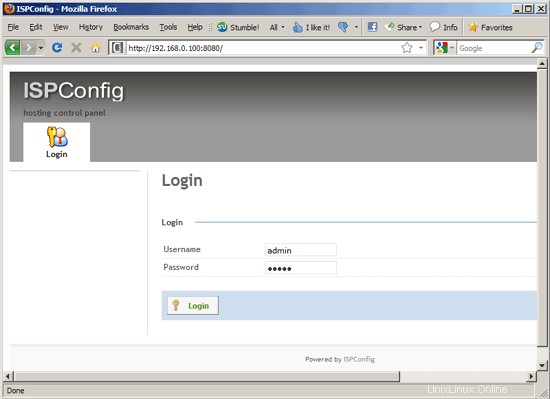
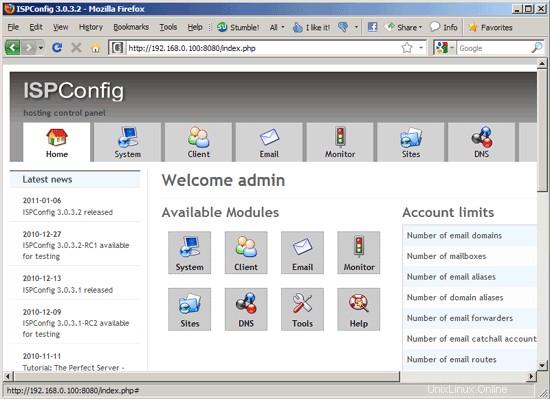
If your browser indicates a 502 Bad Gateway error, just restart PHP-FPM and try the URL again:
/etc/init.d/php5-fpm restart
It can take a couple of minutes for the control panel to be accessible. The system should be ready to be used except if you have an error in your mail.log then read the note below.
21.1 ISPConfig 3 Manual
In order to learn how to use ISPConfig 3, I strongly recommend to download the ISPConfig 3 Manual.
Na zhruba 300 stranách pokrývá koncept ISPConfig (administrátoři, prodejci, klienti), vysvětluje, jak nainstalovat a aktualizovat ISPConfig 3, obsahuje odkaz na všechny formuláře a pole formulářů v ISPConfig spolu s příklady platných vstupů a poskytuje výukové programy pro nejběžnější úkoly v ISPConfig 3. Také uvádí, jak zvýšit zabezpečení serveru, a na konci je dodávána část pro odstraňování problémů.
21.2 ISPConfig Monitor App For Android
Pomocí aplikace ISPConfig Monitor App můžete zkontrolovat stav svého serveru a zjistit, zda všechny služby běží podle očekávání. Můžete zkontrolovat TCP a UDP porty a pingnout vaše servery. In addition to that you can use this app to request details from servers that have ISPConfig installed (please note that the minimum installed ISPConfig 3 version with support for the ISPConfig Monitor App is 3.0.3.3! ); these details include everything you know from the Monitor module in the ISPConfig Control Panel (e.g. services, mail and system logs, mail queue, CPU and memory info, disk usage, quota, OS details, RKHunter log, etc.), and of course, as ISPConfig is multiserver-capable, you can check all servers that are controlled from your ISPConfig master server.
Pokyny ke stažení a použití naleznete na adrese http://www.ispconfig.org/ispconfig-3/ispconfig-monitor-app-for-android/.
22 Additional Notes
22.1 It is likely that emails are not sent or received so to correct this follow the steps below.
Postfix/Dovecot - warning SASL:Connect to private/auth failed:No such file or directory
Error:Postfix/Dovecot - warning:SASL:Connect to private/auth failed:No such file or directory
Similar error messages will appear in your mail log (cat /var/log/mail.log):
Aug 23 15:55:01 server1 postfix/smtpd[15194]:warning:SASL:Connect to private/auth failed:No such file or directory
Aug 23 15:55:01 server1 postfix/smtpd[15194]:fatal:no SASL authentication mechanisms
Aug 23 15:55:02 server1 postfix/master[3979]:warning:process /usr/libexec/postfix/smtpd pid 15194 exit status 1
Aug 23 15:55:02 server1 postfix/master[3979]:warning:/usr/libexec/postfix/smtpd:bad command startup -- throttling
Solution (this config should already exist after this tutorial):
Open your dovecot.conf /etc/dovecot/dovecot.conf, and make sure you have the following lines in it:
vi /etc/dovecot/dovecot.conf
[...]client { path =/var/spool/postfix/private/auth mode =0660 user =postfix group =postfix}[...] |
Restart Dovecot.
Then check if /var/spool/postfix/private/auth got created:
ls -l /var/spool/postfix/private/auth
Also make sure you add the following line into your /etc/postfix/main.cf file, sensibly on the line next to readme_directory =/usr/share/doc/postfix and restart postfix.
[...]queue_directory =/var/spool/postfix[...] |
/etc/init.d/postfix restart
22.1 OpenVZ
If the Debian server that you have just set up in this tutorial is an OpenVZ container (virtual machine), you should do this on the host system, assuming that the ID of the OpenVZ container is 101, replace it with the correct VPSID on your system:
VPSID=101
for CAP in CHOWN DAC_READ_SEARCH SETGID SETUID NET_BIND_SERVICE NET_ADMIN SYS_CHROOT SYS_NICE CHOWN DAC_READ_SEARCH SETGID SETUID NET_BIND_SERVICE NET_ADMIN SYS_CHROOT SYS_NICE
do
vzctl set $VPSID --capability ${CAP}:on --save
done
23 Links
- Debian:http://www.debian.org/
- ISPConfig:http://www.ispconfig.org/